Cela semble déroutant, mais si vous êtes habitué à utiliser Windows et que vous passez ensuite à un ordinateur Mac, vous remarquerez que l'option « Couper » du Finder se trouve dans le menu « Éditer ». Ce bouton coupé est destiné uniquement au texte. En d’autres termes, vous ne pouvez pas « couper » (déplacer) des fichiers ou des dossiers avec cette option.
C'est ainsi que fonctionne macOS, et il faudra un certain temps pour s'y habituer pour les personnes qui viennent de changer d'ordinateur ou de système d'exploitation. Cependant, il existe toujours une solution pour couper et coller des fichiers sous macOS via une combinaison de touches.
Couper ou coller un fichier via une combinaison de touches sous macOS
Pour déplacer un ou plusieurs fichiers avec des raccourcis clavier dans macOS, ouvrez d'abord le Finder en cliquant sur l'icône du Finder dans le Dock.
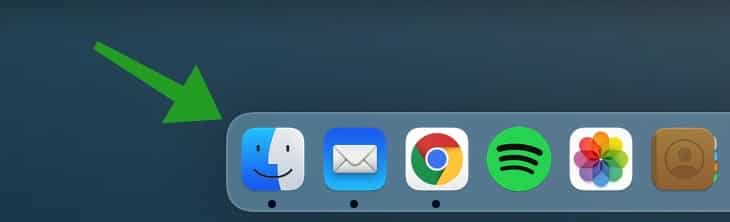
Accédez ensuite au dossier contenant les fichiers que vous souhaitez déplacer. Cliquez maintenant sur le ou les fichiers que vous souhaitez déplacer et appuyez en même temps Commande + C sur votre bord de mer.
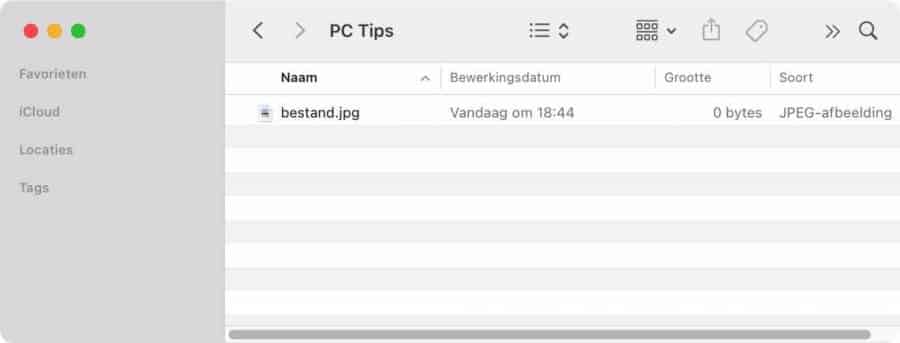
Allez ensuite à l'endroit où vous souhaitez « coller » vos fichiers et appuyez sur la combinaison de touches Commande + Option + V sur votre clavier. La différence réside dans la touche Option que vous devez maintenir enfoncée.
Le Finder déplacera les fichiers sélectionnés de leur emplacement d'origine et les « collera » dans votre dossier actuel. Aussi simple que cela.
J'espère que cela vous a aidé. Merci pour la lecture!


Dossier avec contenu coupé accidentellement, contenu apparemment non copié. Question : le contenu peut-il être retrouvé ou restauré ?
Salutations
Bonjour, si vous avez coupé, vous pouvez peut-être encore coller avec CMD+V ?
Sinon, essayez d'utiliser les sauvegardes Time Machine si vous les avez configurées :
https://www.pc-tips.info/tips/mac-osx/bestanden-herstellen-time-machine-mac/
Je ne connais malheureusement aucune solution supplémentaire.